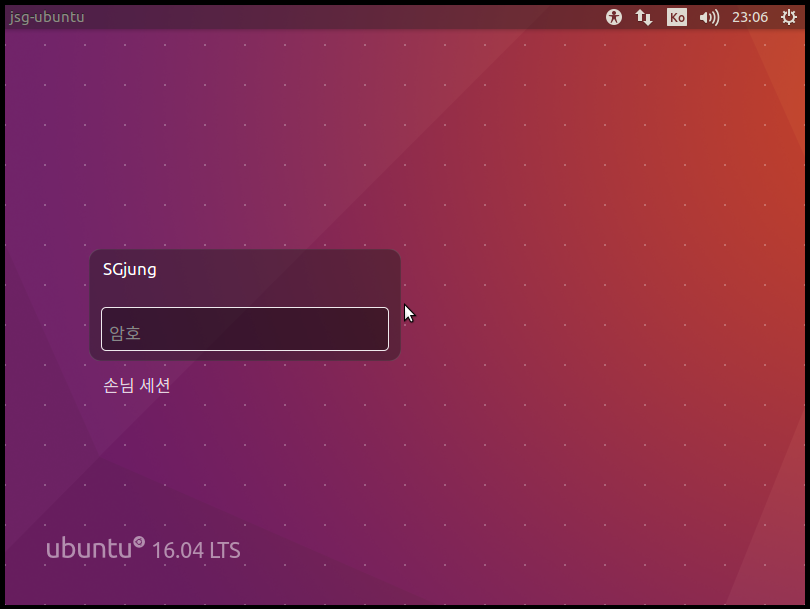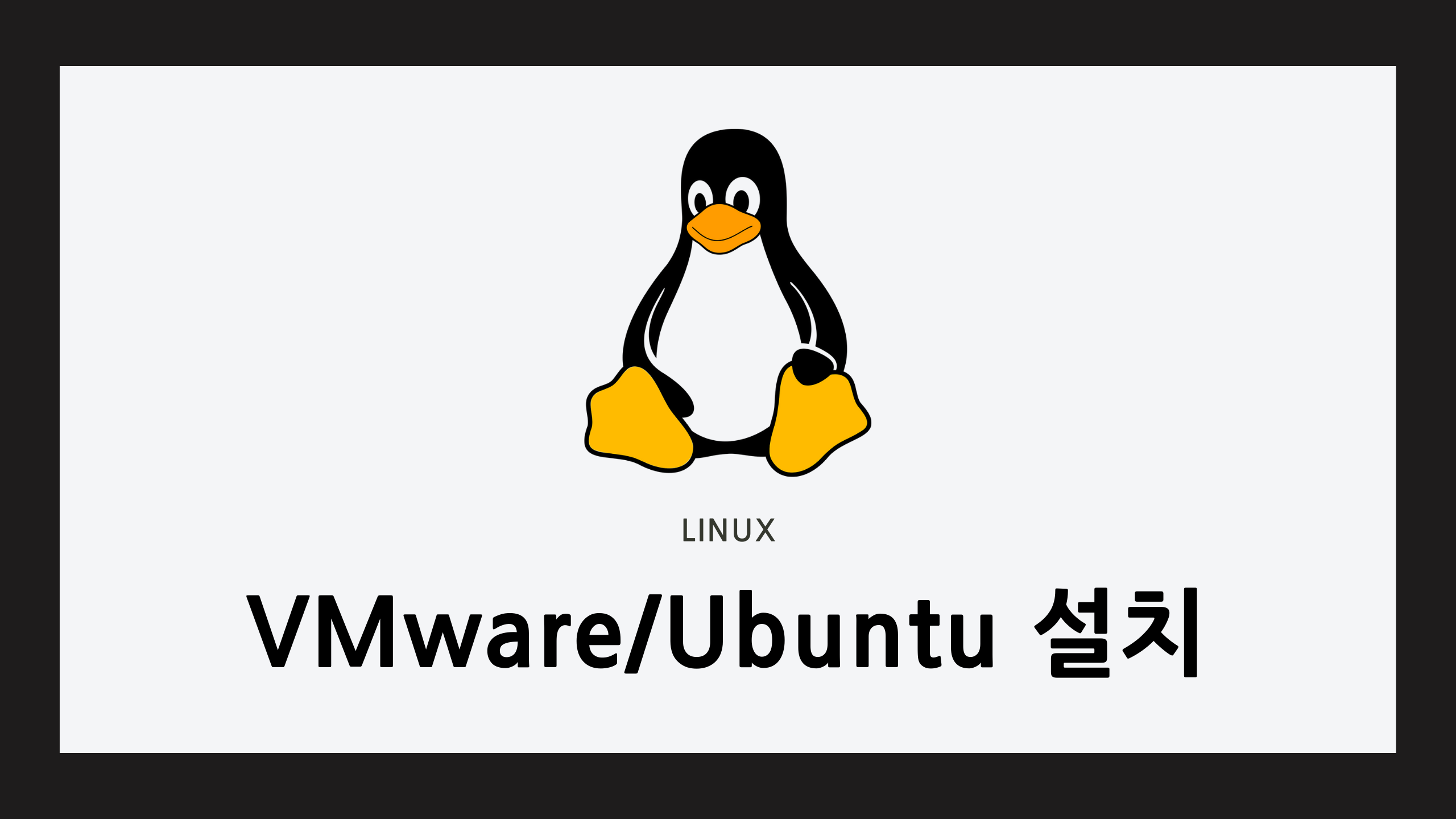Ⅰ. 사전준비
1.1. 바이오스 설정
- BIOS 진입 후 SVM 활성화 (메인보드 제조사마다 다르므로 확인)
- 윈도우 cmd 창에 systeminfo를 치면 Hyper-V 요구 사항에 다 '예'여야 함
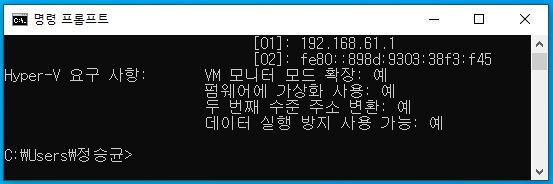
1.2. 설치 파일 다운
-
우분투 ISO 다운로드 위치
http://mirror.kakao.com/ubuntu-releases/16.04.7/ubuntu-16.04.7-desktop-amd64.iso -
VMware 다운로드 위치
https://www.vmware.com/kr/products/workstation-player/workstation-player-evaluation.html
Ⅱ. 가상 환경 생성
-
VMware 설치 후 Create a New Virtual Machine 클릭
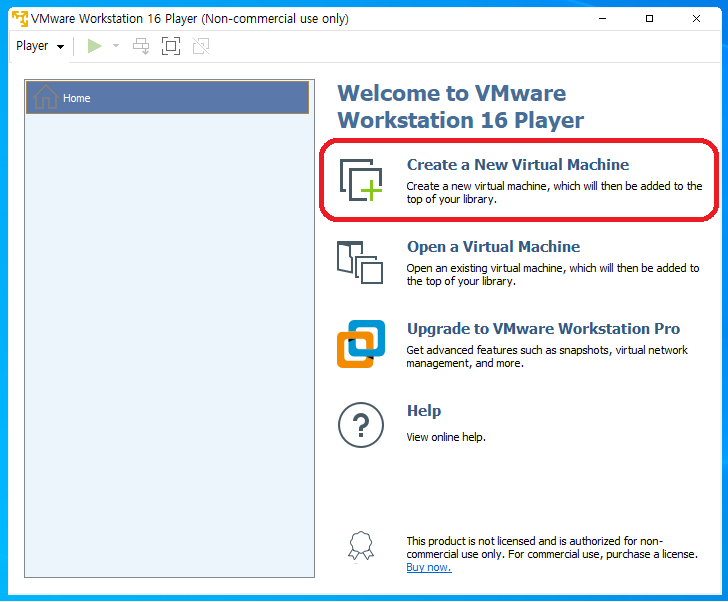
-
3번째 설치 방법으로 진행
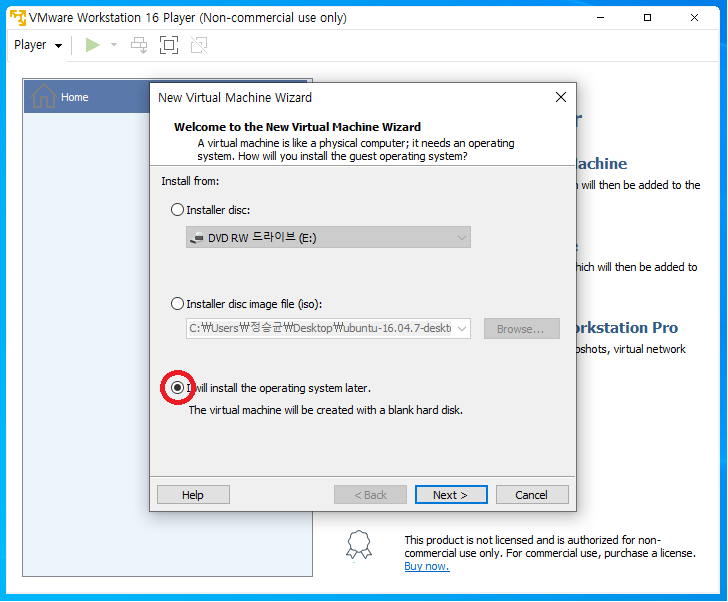
-
설치할 OS 선택
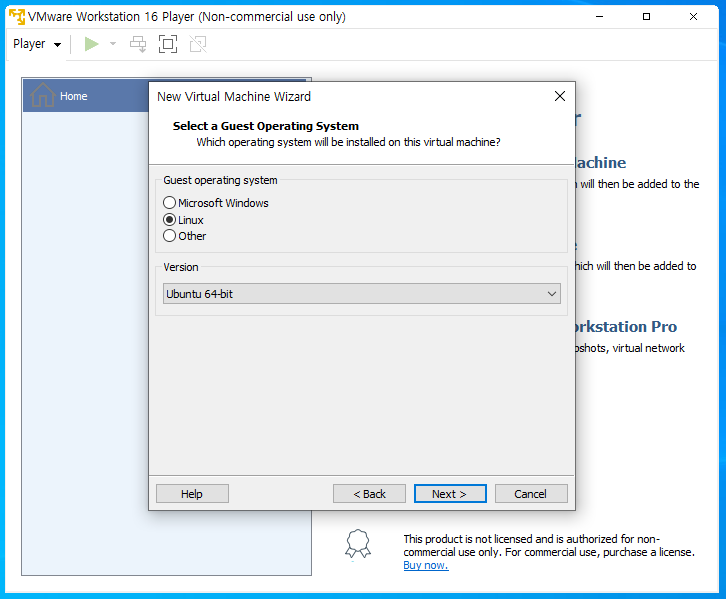
-
가상 환경 이름 및 설치 경로 지정
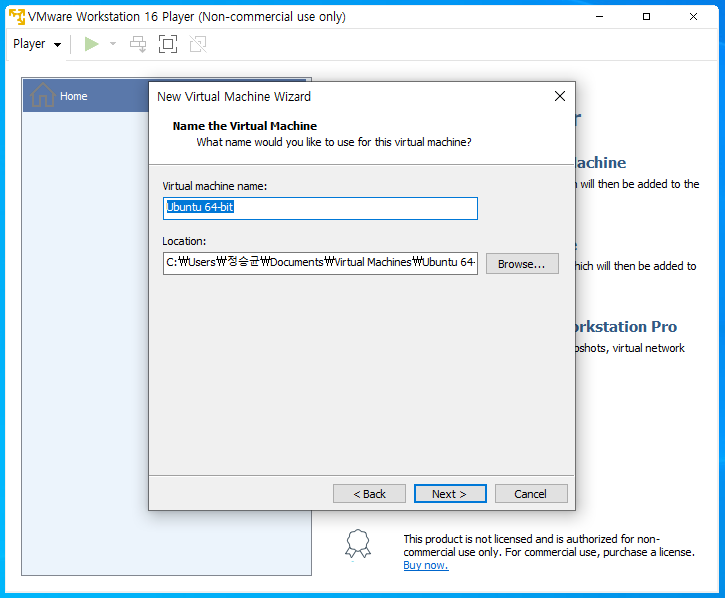
-
할당 받을 하드 공간 지정 (추후에 변경 가능)
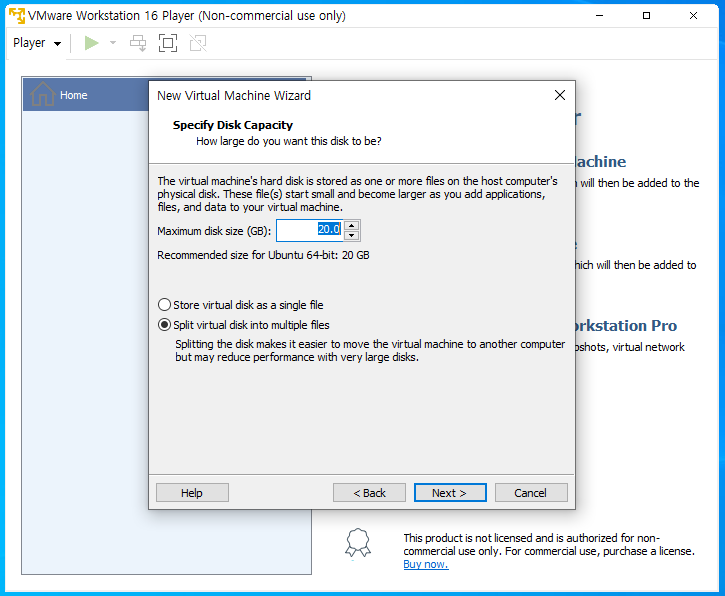
- Finish 선택
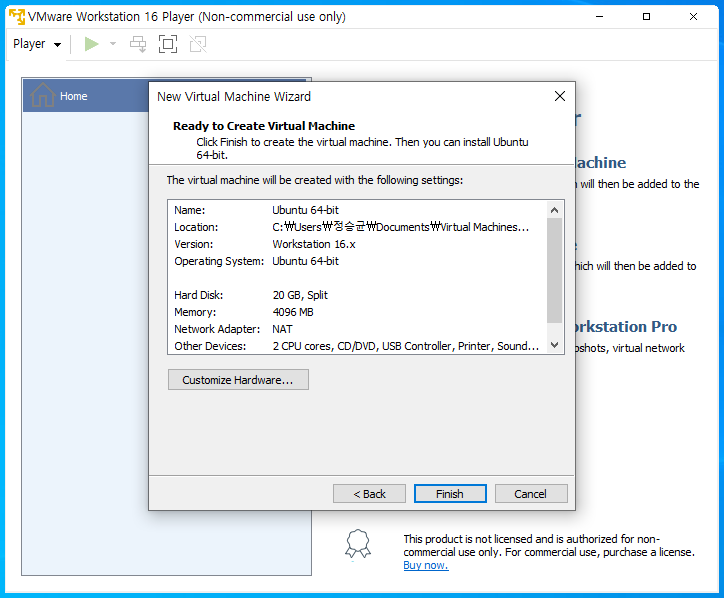
-
설치 된 가상환경 클릭 후 Edit virtual machine setting 클릭
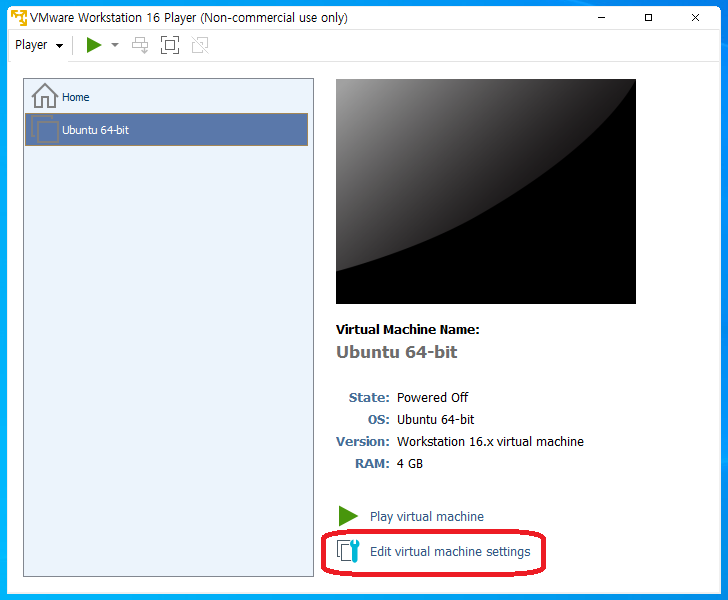
-
CD/DVD (SATA) 클릭 후 Use ISO image file에 ISO파일 탑재후 OK

-
Play virtual machine 클릭하면 설치가 진행됨
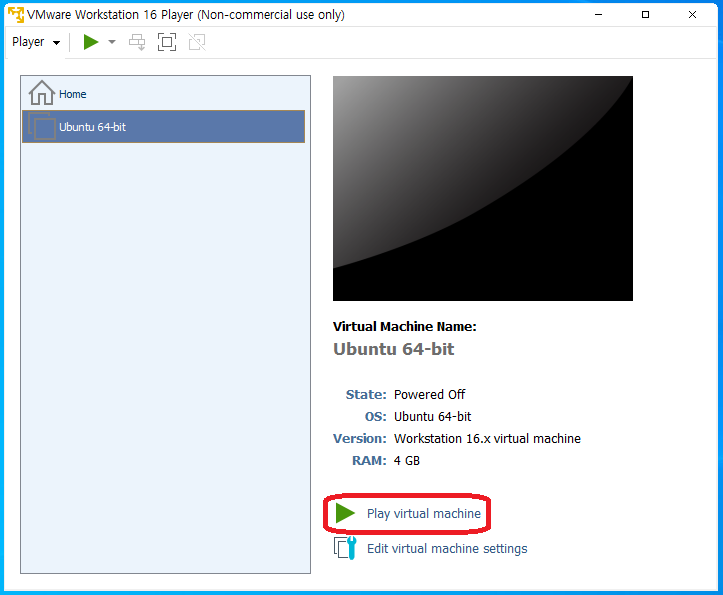
-
한국어 선택 후 Ubuntu 설치

-
Ubuntu 설치 중 업데이트 다운로드 선택 후 계속
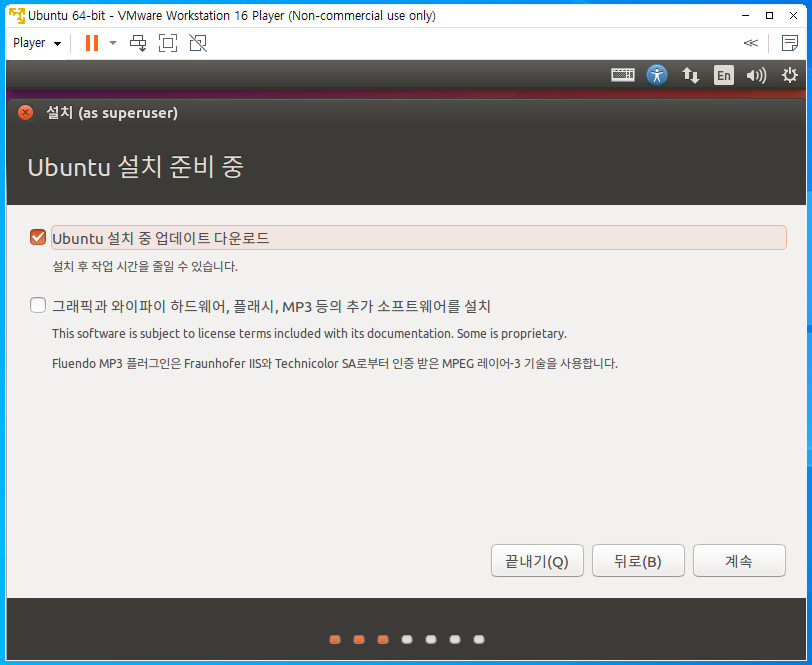
-
디스크를 지우고 Ubuntu 설치 선택 후 지금 설치
가상환경상의 디스크므로 윈도우의 파일들이 지워지거나 하지는 않음
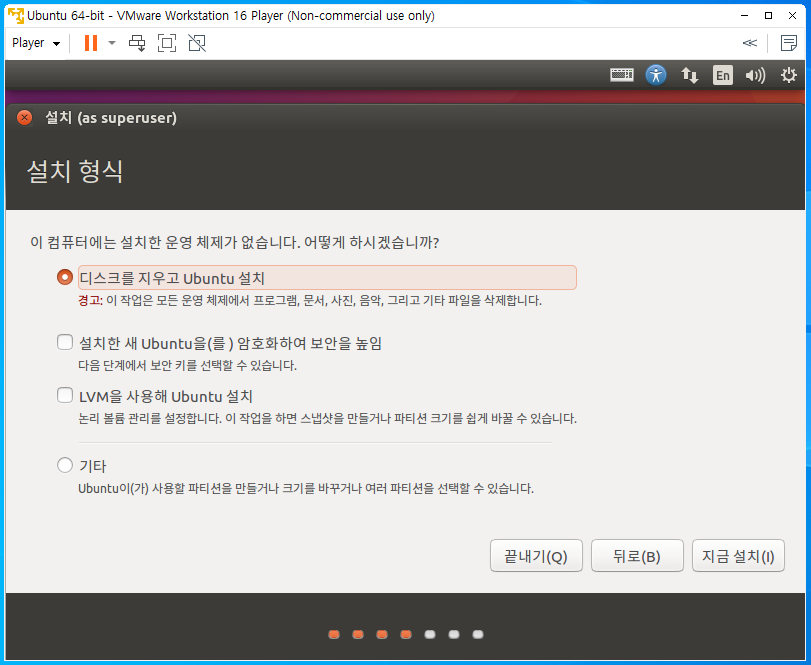
-
TimeZone설정 후 계속
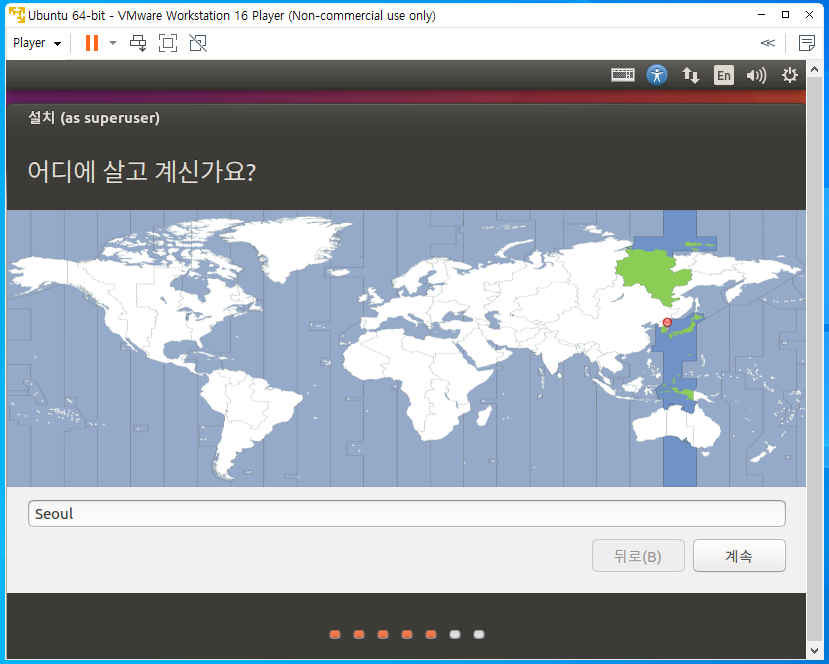
-
한국어 선택 후 계속
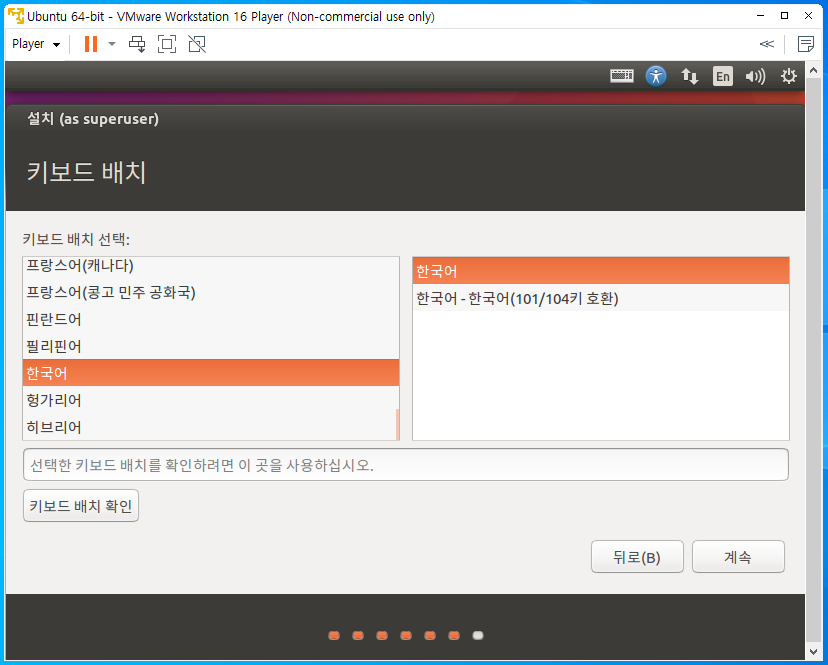
-
정보 입력 후 계속
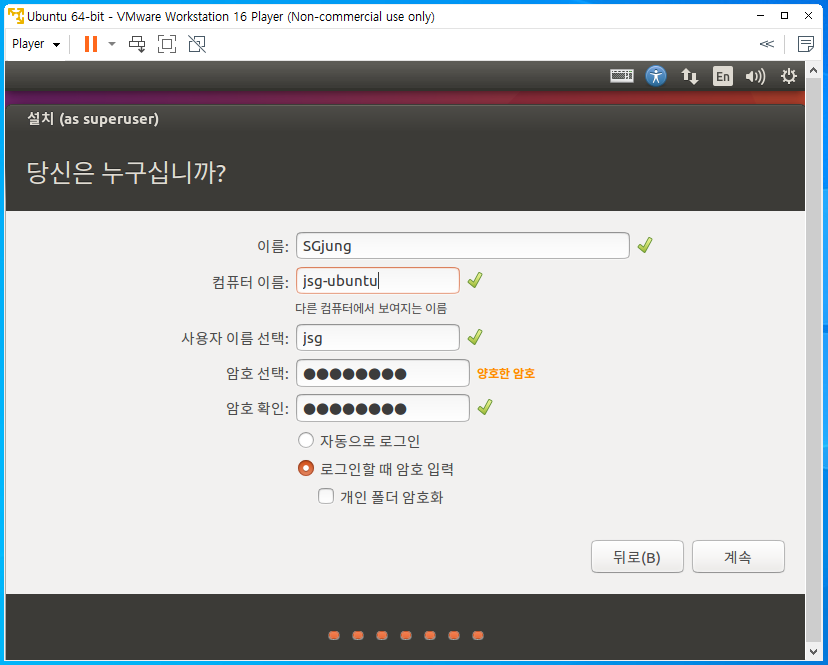
-
설치 중 다람쥐 구경 및 유튜브 시청하면서 대기
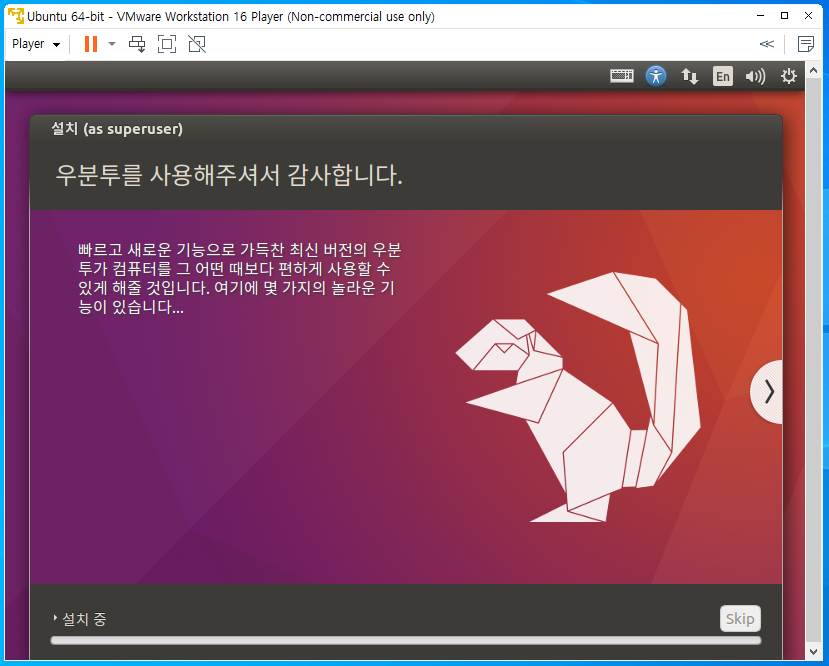
-
지금 다시 시작 클릭
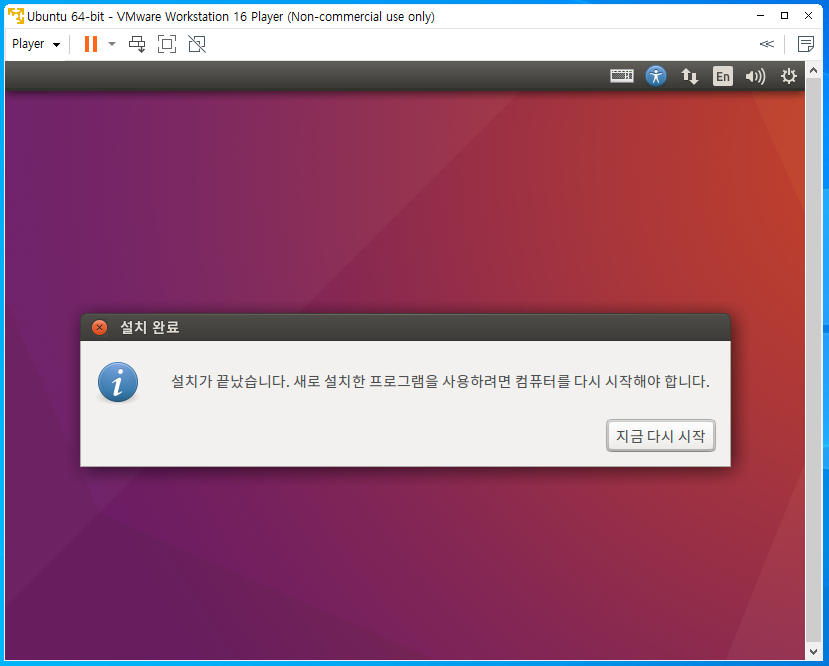
-
먹통이 되면 Power -> Shut Down Guest 로 강제 종료 후 다시 실행
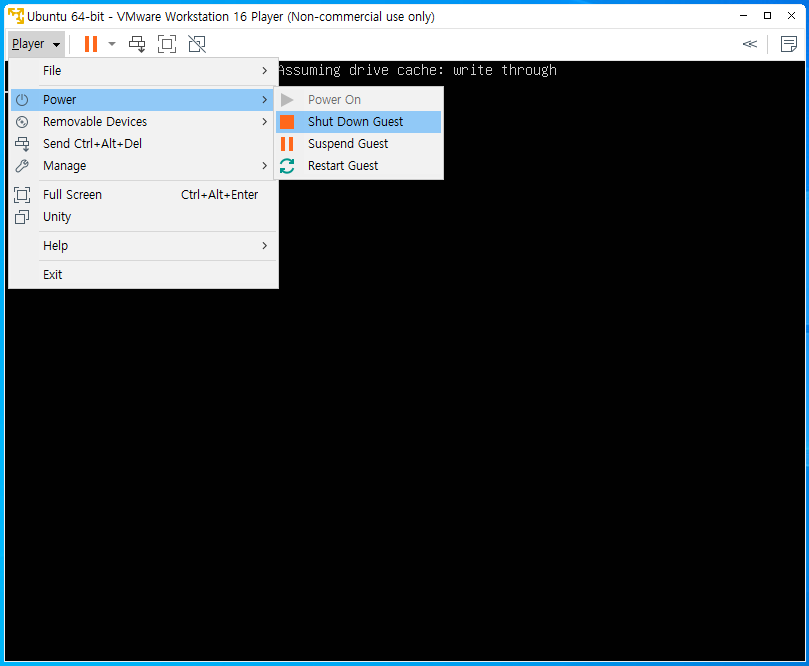
-
설치 완료된 모습!